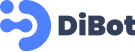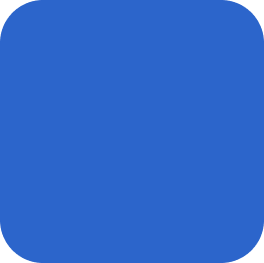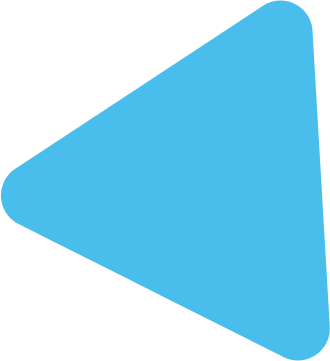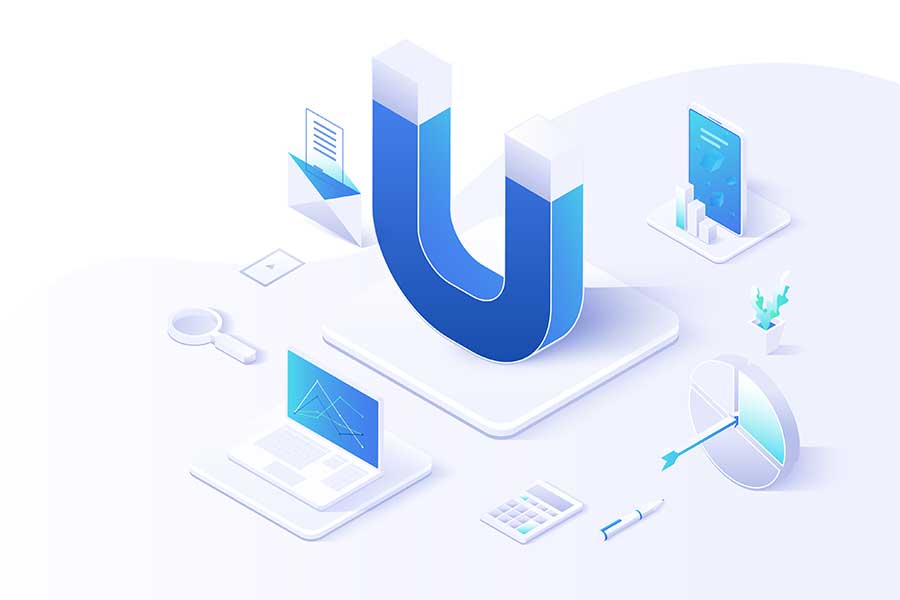برنامج AquaPro 2015
لإدارة شركات بيع وصيانة فلاتر المياه
برنامج AquaPro 2015 يوفر لأصحاب شركات بيع وصيانة فلاتر المياه كل ما يلزمهم لإدارة المخزن ومتابعة العملاء.
- يتميز البرنامج بما يلى:
- تصميم سهل وجذاب يوفر سهولة الاستخدام والسرعة والتصميم الاحترافى فى نفس الوقت.
- لوحة تحكم سهلة الاستخدام تتيح الإضافة والتعديل والحذف.
- قائمة سهلة الاستخدام لمساعدة المستخدمين فى تصفح البرنامج بشكل سهل.
شاشات البرنامج
- شاشة التحميل وشاشة الدخول:
- يبدأ البرنامج بشاشة التحميل وبها يتم تحميل الشاشات فى الذاكرة لتسريع عمل البرنامج.
- يليها شاشة تسجيل الدخول حيث يتم تسجيل الدخول لمستخدمى البرنامج.
- تظهر شاشات البرنامج بعد ذلك حسب صلاحيات كل مستخدم.


وينقسم البرنامج لثلاث أجزاء رئيسية:
- البيانات الأساسية وبها (شاشة الإشعارات، شاشة الصيانة وشاشة اليومية)
- المخازن وبها ( شاشة الموردين، شاشة العملاء، شاشة الأصناف ، شاشة المشتريات، شاشة المبيعات، شاشة الإيرادات وشاشة المصروفات).
- خيارات المستخدمين (لمديرى البرنامج فقط).
- شاشة الإشعارات
- تتيح هذه الشاشة معرفة التاريخ القادم لزيارة العملاء
- وأيضا توضح ما إذا كان التاريخ قريبا أو اليوم أو قد فات موعد الزيارة وكل منها بلون مختلف.
- يظهر اسم العميل وتليفونه وعنوانه والملاحظات التى تم كتابتها من قبل فى شاشة العملاء.
- يمكن البحث فى أى خانة بسهولة وسرعة.
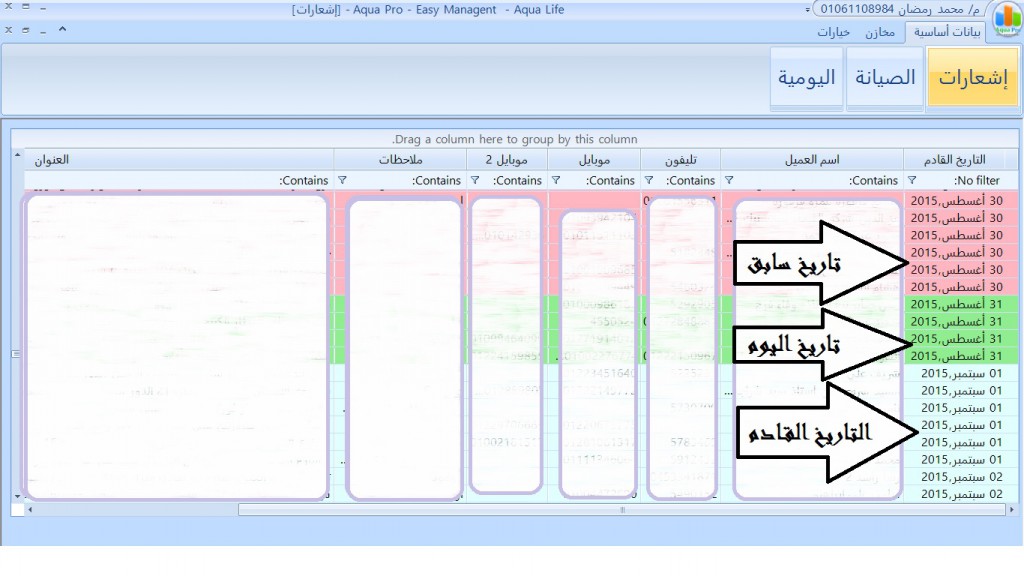
- شاشة الصيانة:
- يتم استعراض العملاء وعند اختيار عميل يظهر بينات شراء الفلتر الخاص به وبيانات عقد الصيانة.
- تظهر أيضا بيانات الصيانة وهى عبارة عن تواريخ الزيارة وبيان التاريخ القادم.
- يمكن إضافة بيانات الصيانة أو تعديل أيا منها بسهولة وسرعة.
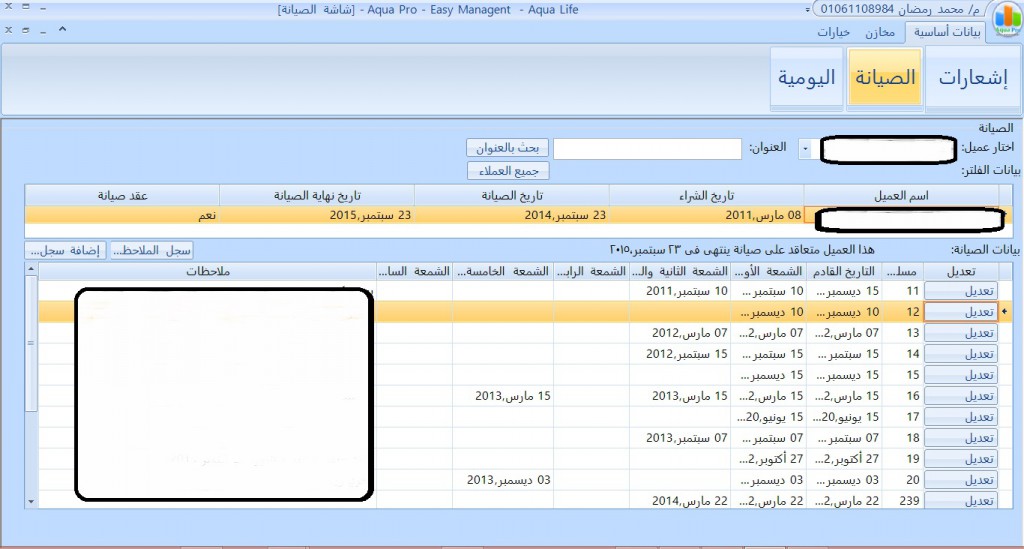
- شاشة اليومية:
- تتيح هذه الشاشة الإيرادات والمصروفات لتاريخ معين.
- وايضا يظهر بها إجمالى المبيعات وإجمالى المصروفات والإجمالى النهائى.
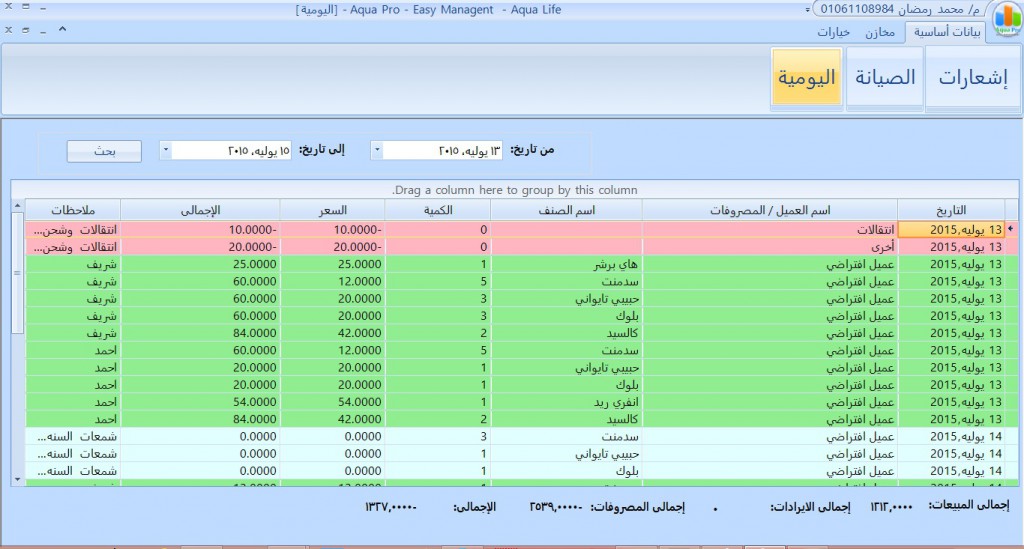
- شاشة المشتريات:
- يتم استعراض فواتير المشتريات بالتاريخ والمسلسل واسم المورد ويمكن ترتيب القائمة بشتى الطرق.
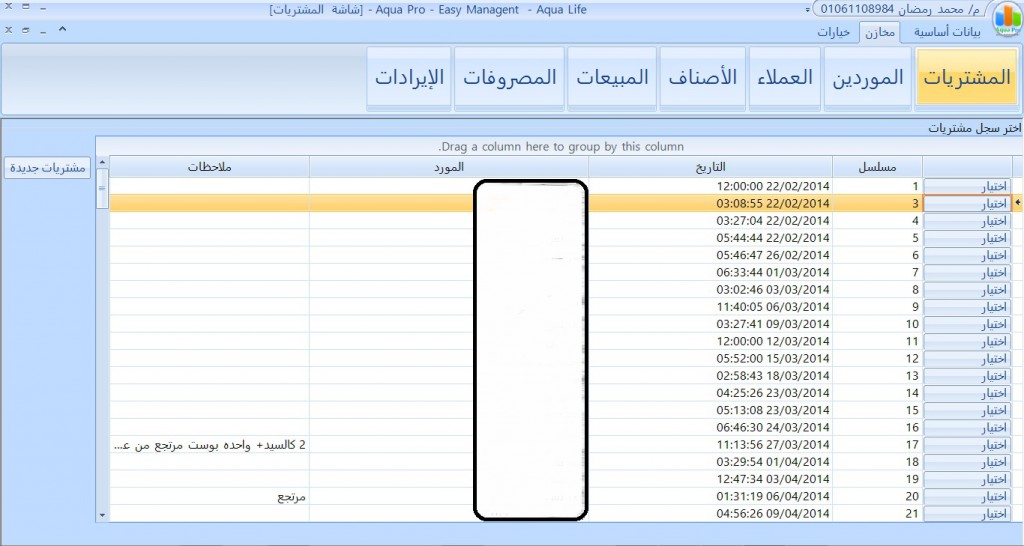
- عند اختيار فاتورة لتعديلها او اختيار فاتورة جديدة يتم اختيار مورد وإضافة أصناف لحفظ الفاتورة.
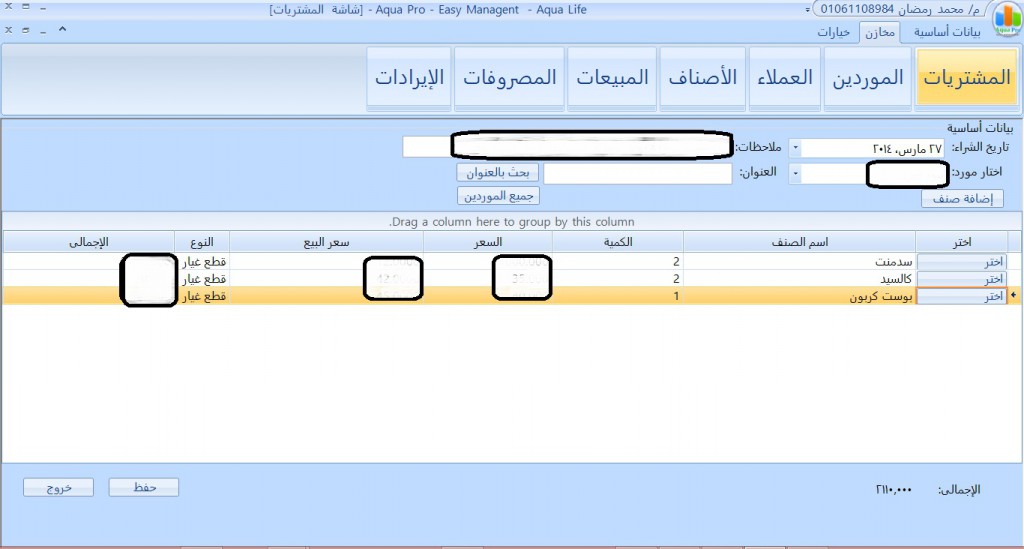
- شاشة الموردين:
- يظهر بها جميع الموردين وبياناتهم.
- يمكن تعديل وإضافة الموردين بكل سهولة.
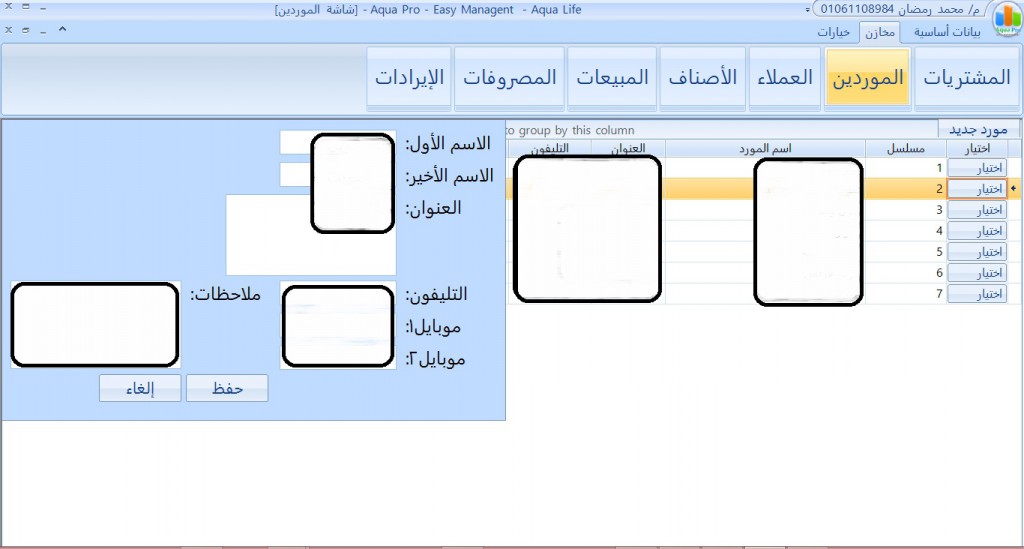
- شاشةالعملاء:
- يظهر بها جميع العملاء وبياناتهم.
- يمكن تعديل وإضافة العملاء بكل سهولة.
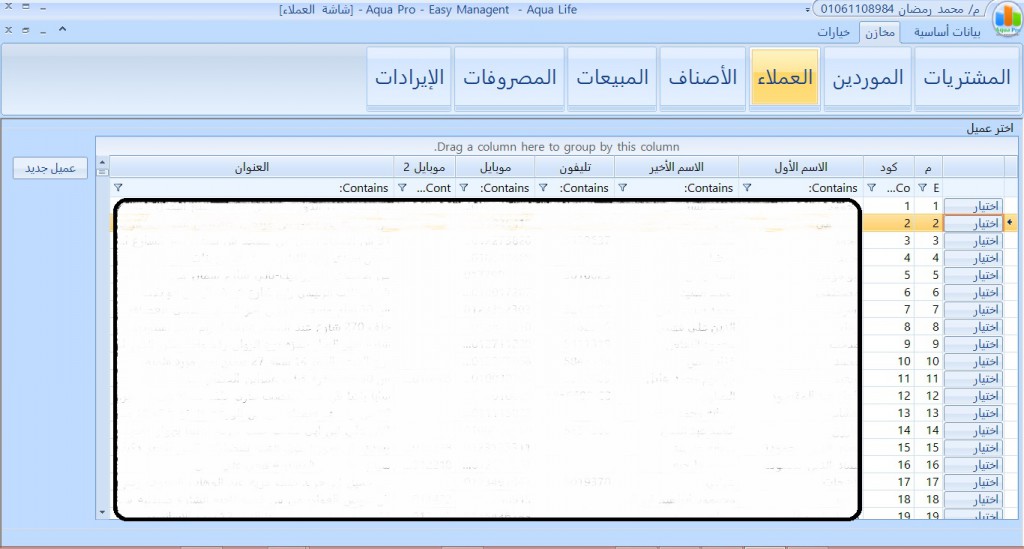
- عند اختيار عميل لتعديله او اختيار عميل جديد يمكن كتابة بيانات العميل وحفظها بكل سهولة.
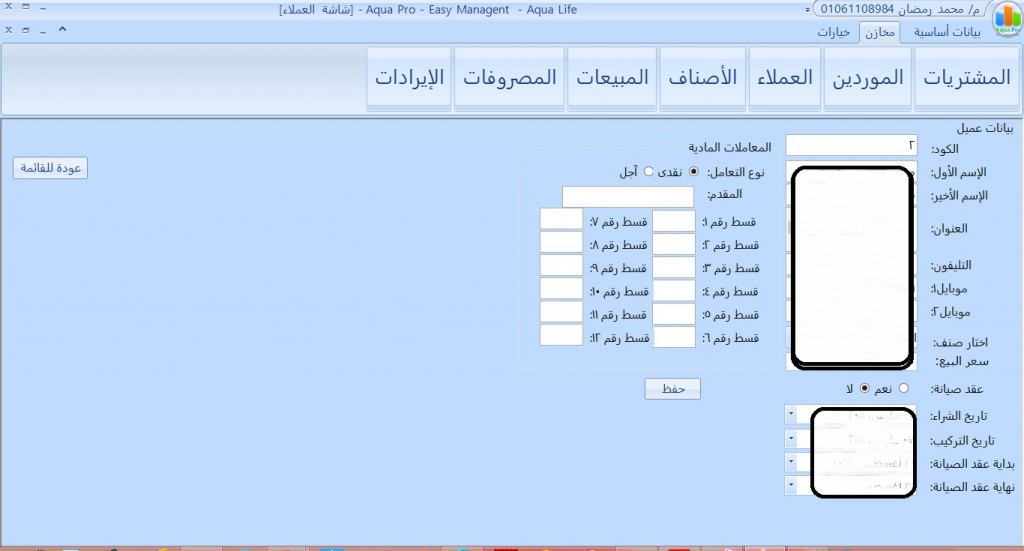
- شاشة الأصناف:
- يظهر بها كافة الأصناف ويمكن إضافة صنف جديد او تعديل صنف موجود.
- يمكن تعديل اسم الصنف والكمية وكتبة أى ملاحظات.
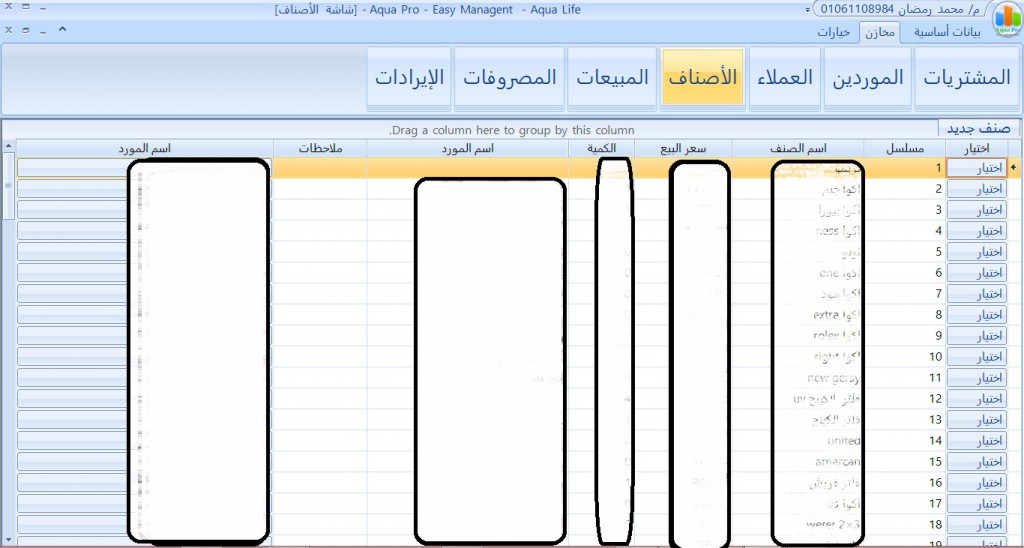
- شاشة المبيعات:
- يتم استعراض فواتير المبيعات بالتاريخ والمسلسل واسم العميل ويمكن ترتيب القائمة بشتى الطرق.
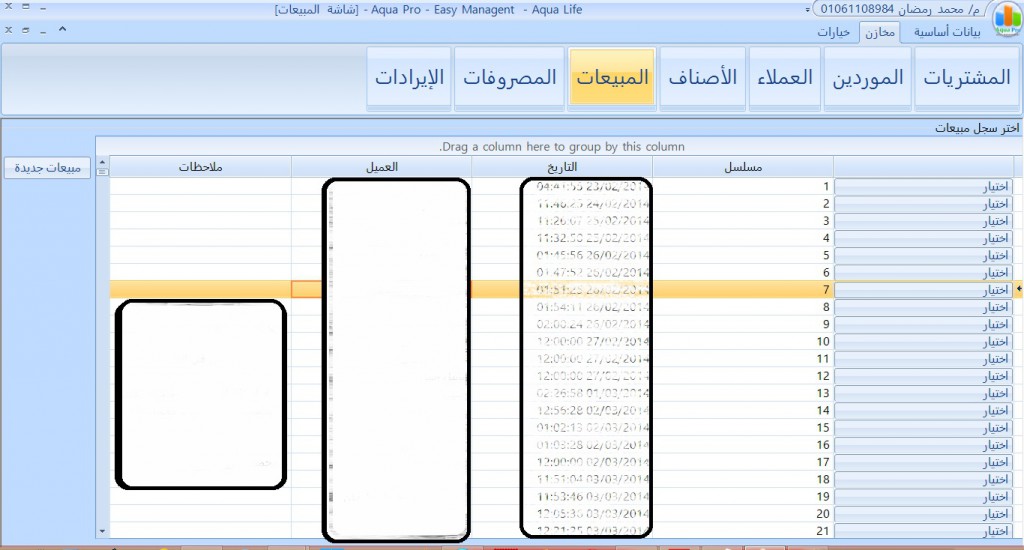
- عند اختيار فاتورة لتعديلها او اختيار فاتورة جديدة يتم اختيار عميل وإضافة أصناف لحفظ الفاتورة.
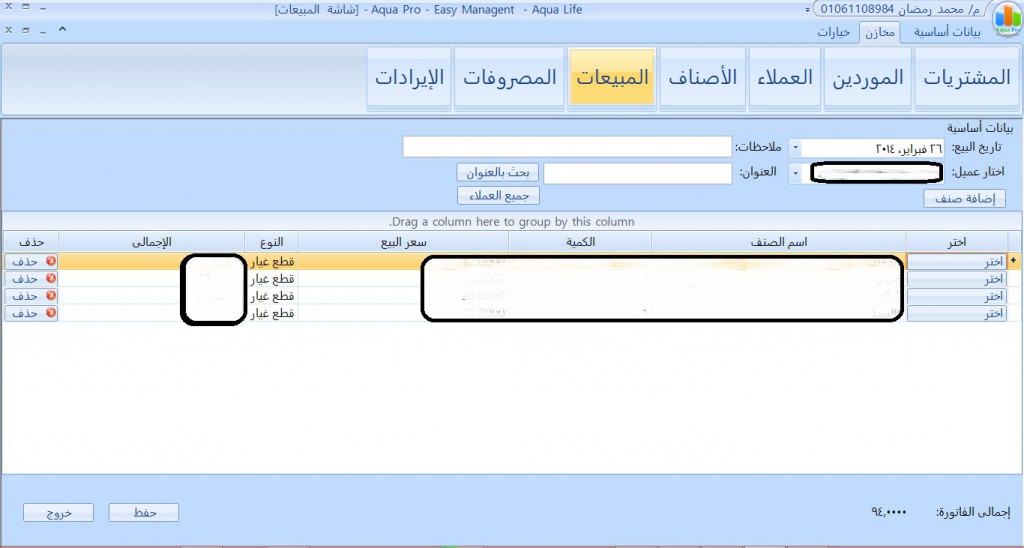
- شاشة المصروفات:
- يظهر فى هذه الشاشة بيانات المصروفات بالتاريخ.
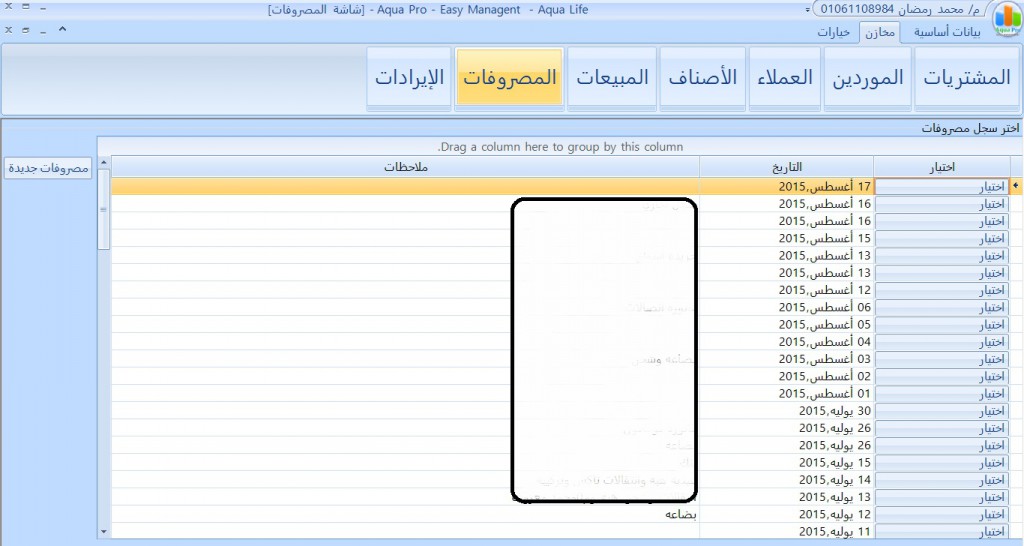
- يمكن إضافة أو تعديل أى مصروفات
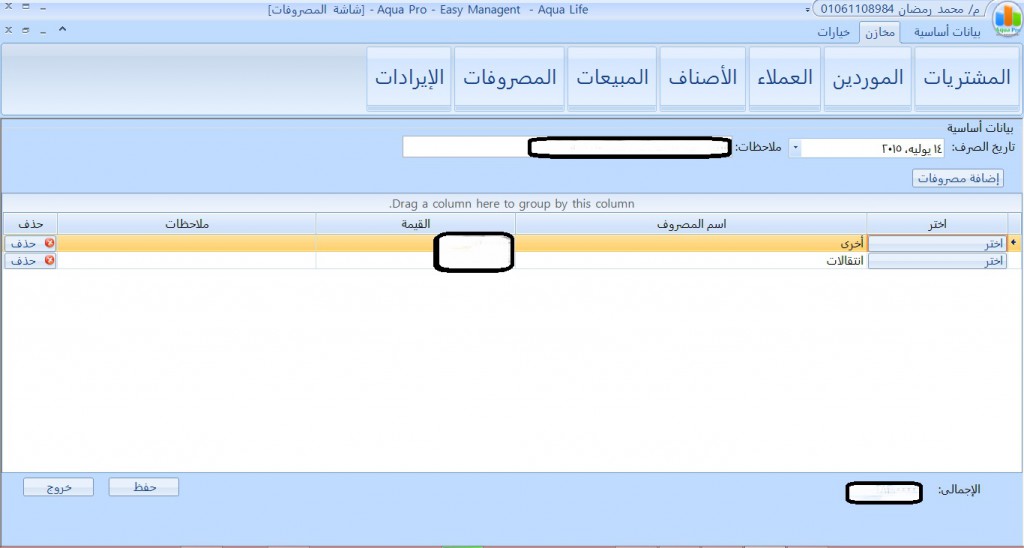
- شاشة الإيرادات:
- يظهر فى هذه الشاشة بيانات الإيرادات بالتاريخ.
- يمكن إضافة أو تعديل أى إيرادات
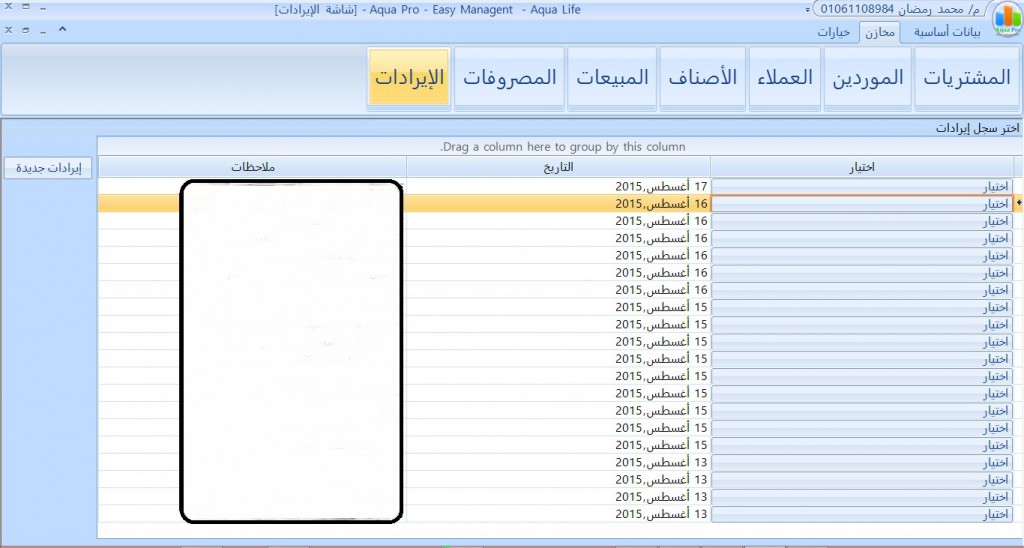
- شاشة تعديل المستخدمين:
- يظهر فى هذه الشاشة بيانات المستخدمين ودرجة الصلاحية.
- يمكن إضافة أو تعديل أى مستخدم.
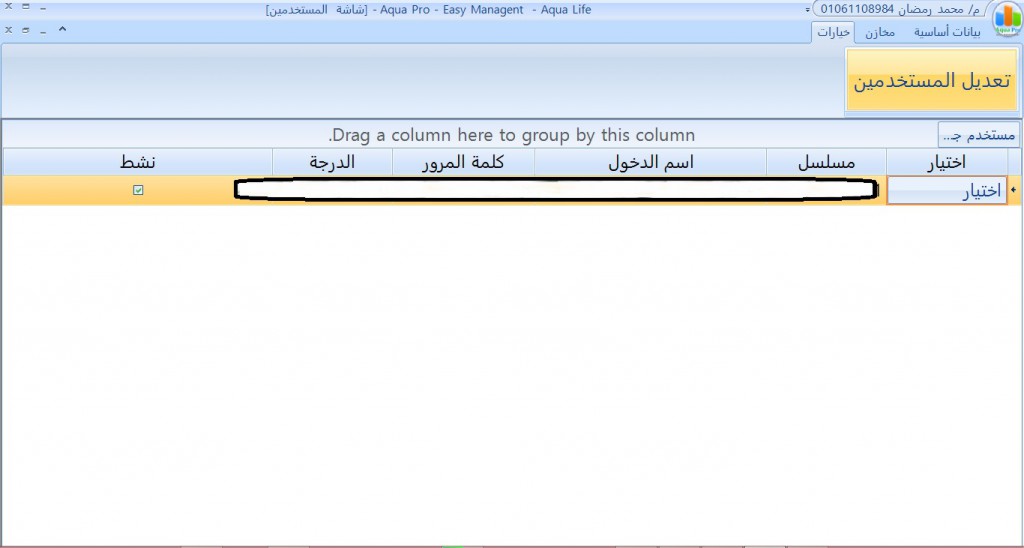
تحميل البرنامج من هنا AquaPro2015
————————————————————————————–
نسخة برنامج Aqua Pro شاملة التقسيط من هنا AquaPro20
————————————————————————————–
اسم المستخدم: admin
كلمة المرور: 123456
————————————————————————————–
أيضا تحتاج تحميل برنامج SQL Server 2008 R2 من ميكروسوفت
————————————————————————————–
للمساعدة فى تشغيل البرنامج يرجى تحميل برنامج Team Viewer
يمكنك تحميل برنامج Team Viewer
مضغوط من هنا
او بدون ضغط من هنا
لأى استفسارات أخرى برجاء الاتصال أو واتساب على 01061108984